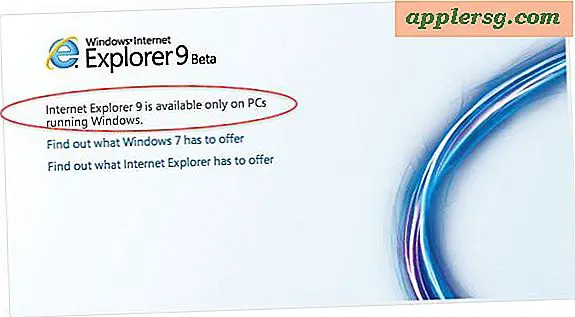G'MIC voor GIMP installeren (16 stappen)
De gratis G'MIC-plug-in voor GIMP bevat honderden afbeeldingsfilters die u kunt downloaden en installeren. Nadat u G'MIC aan de plug-indirectory hebt toegevoegd, kunt u de extra filters en effecten gebruiken die het biedt de volgende keer dat u GIMP uitvoert. Er zijn versies van G'MIC beschikbaar voor Windows-, Linux- en OS X-systemen.
G'MIC voor Windows
Stap 1
Download het G'MIC-pakket voor uw systeem van de website van de ontwikkelaar. Als uw systeem de 32-bits versie van Windows gebruikt, kiest u het 32-bits pakket; als uw pc 64-bits Windows gebruikt, download en installeer dan de 32-bits of 64-bits versie van de plug-in.
Stap 2
Klik op "Opslaan" om het downloaden van G'MIC te starten en klik vervolgens op "Map openen" om de map met het ZIP-bestand van de plug-in te openen wanneer het downloaden is voltooid. Als u Google Chrome gebruikt, klikt u op de pijl naast de naam van het bestand in de downloadbalk en selecteert u vervolgens 'Weergeven in map'. Klik voor Firefox op "Alle downloads weergeven" en druk vervolgens op de knop "Bevattende map openen" naast de naam van het bestand.
Stap 3
Dubbelklik op de naam van het G'MIC ZIP-bestand om het te openen met de archiefbeheerder en dubbelklik op de GMIC-map erin om de inhoud ervan te bekijken. De Windows-versie van de G'MIC-plug-in bevat één map en verschillende bibliotheekbestanden.
Stap 4
Druk op "Ctrl-A" om alle bestanden en mappen in het archief te selecteren en druk op "Ctrl-C" om ze naar het klembord van uw systeem te kopiëren.
Stap 5
Blader naar de map met gebruikersvoorkeuren van GIMP en open de map "plug-ins". Om deze map te vinden, klikt u op "Lokale schijf" in het linkerdeelvenster van Verkenner, selecteert u "Gebruikers", klikt u op uw gebruikersnaam en selecteert u vervolgens de map voor GIMP. Als u bijvoorbeeld GIMP versie 2.8 gebruikt, dubbelklikt u op de map met de naam ".gimp-2.8".
Dubbelklik op de map "Plug-ins" en druk op "Ctrl-V" om de G'MIC-bestanden van het klembord te plakken. De volgende keer dat u GIMP uitvoert, scant het programma de map met plug-ins en laadt het alle plug-inbestanden van G'MIC in het geheugen. De filteropties van G'MIC zijn grijs en niet beschikbaar totdat u een afbeelding opent om te bewerken.
G'MIC voor Linux
Stap 1
Download de 32-bits of 64-bits versie van G'MIC van de website van de ontwikkelaar, afhankelijk van de versie van Linux die u gebruikt.
Stap 2
Klik op "Alle downloads weergeven" en druk vervolgens op de knop "Bevattende map openen" naast de naam van het bestand om de bestandsbeheerder te openen in de map die het ZIP-bestand van de plug-in bevat. Als u Google Chrome gebruikt, klikt u op de pijl naast de naam van het bestand in de downloadbalk en selecteert u 'Weergeven in map'.
Stap 3
Klik met de rechtermuisknop op de naam van het G'MIC ZIP-bestand en selecteer “Hier uitpakken” om de inhoud van het ZIP-bestand naar uw schijf uit te pakken. De Linux-versie van G'MIC heeft een README-tekstdocument en een enkel uitvoerbaar bestand.
Stap 4
Dubbelklik op de map om deze te openen, druk op "Ctrl-A" om alle bestanden en mappen in het archief te selecteren en druk vervolgens op "Ctrl-C" om ze naar het klembord van uw systeem te kopiëren.
Stap 5
Ga naar je thuismap en open de voorkeurenmap van GIMP. Als u bijvoorbeeld Gimp versie 2.8 gebruikt, dubbelklikt u op de map met de naam ".gimp-2.8". Als u deze verborgen map niet ziet, klikt u op 'Bewerken', selecteert u 'Voorkeuren', vinkt u het vakje 'Verborgen bestanden en back-upbestanden weergeven' aan en klikt u vervolgens op 'Sluiten'.
Dubbelklik op de map "plug-ins" en druk vervolgens op "Ctrl-V" om de G'MIC-bestanden van het klembord te plakken. G'MIC is beschikbaar voor gebruik de volgende keer dat u GIMP uitvoert.
G'MIC voor Mac OS X
Stap 1
Download G'MIC voor Macs van de website van de ontwikkelaar, klik op de G'MIC-bestandsnaam in de downloadbalk om de inhoud te openen, selecteer "gmic_gimp" en druk op "Ctrl-C" om het bestand naar uw klembord te kopiëren. Het G'MIC-archief bevat één map, een README-document en twee andere bestanden.
Stap 2
Start Finder, klik op "Go", houd de "Option" -toets ingedrukt en klik vervolgens op "Bibliotheek". Bibliotheek is een systeemmap die wordt gebruikt om uw toepassing en persoonlijke OS X-voorkeuren te bewaren.
Stap 3
Klik op "Application Support", selecteer "GIMP", kies de map met het GIMP-versienummer en klik vervolgens op "plug-ins". Als u bijvoorbeeld GIMP 2.8 gebruikt, zou het volledige pad naar de map met plug-ins op dit pad moeten lijken:
/Users/YourUserName/Bibliotheek/Application\ Support/GIMP/2.8/plug-ins
De "2.8" in dit pad is het versienummer voor GIMP.
Druk op "Ctrl-V" om de G'MIC-plug-in in de map te plakken. G'MIC zal beschikbaar zijn voor gebruik de volgende keer dat u GIMP uitvoert.